Väčšina ľudí tam vonku nie je naozaj veľkým fanúšikom koša. Akonáhle objavia tlačidlo shift + del, nenechajú tam dostať ani jeden súbor. Tiež s príchodom softvér na obnovu dát, celý pevný disk funguje ako kôš. Ak ste súbory natrvalo neodstránili, môžete ich kedykoľvek obnoviť. Považujú to za zbytočnú funkciu a túto ikonu na svojej pracovnej ploche nechcú vidieť. V systéme Windows Vista bolo veľmi ľahké kliknúť pravým tlačidlom myši a odstrániť kôš, ale novšia verzia systému Windows a špeciálne Windows 10 spôsobili, že je ľahké zbaviť sa koša. V tomto článku vám ukážem, ako na to skryť kôš v systéme Windows 10.
Čítať:Ako prideliť vlastnú veľkosť koši
Ako skryť kôš v systéme Windows 10
Krok 1- Prejdite na dektop a pravým tlačidlom myši kliknite kdekoľvek, aby sa na obrazovke zobrazila ponuka. V ponuke, ktorá sa práve objavila, stačí kliknúť na prispôsobenie.

Krok 2 - Teraz vyjde okno nastavenia prispôsobenia. V tomto okne najskôr kliknite na témy v ľavej ponuke.
Potom kliknite na nastavenie ikony na pracovnej ploche v pravej časti okna, ako je to znázornené.
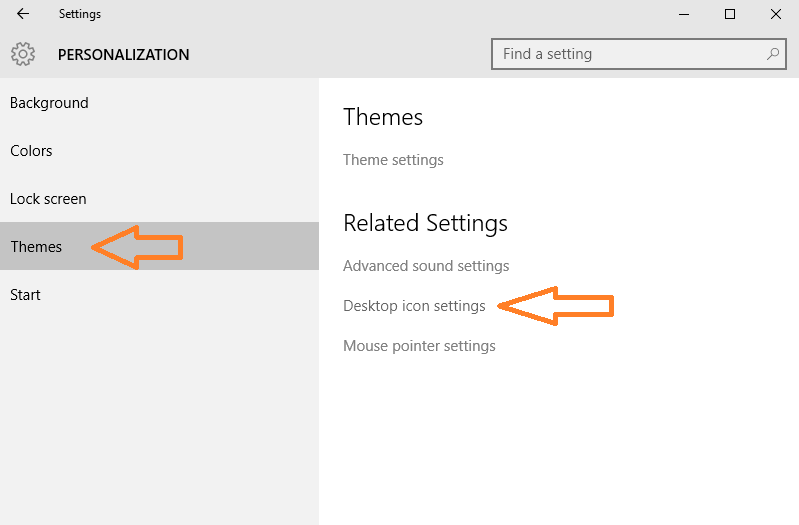
Krok 3 - Teraz v ponuke nastavení ikony dektop, ktorá práve vyšla, stačí zrušiť začiarknutie možnosti koša.
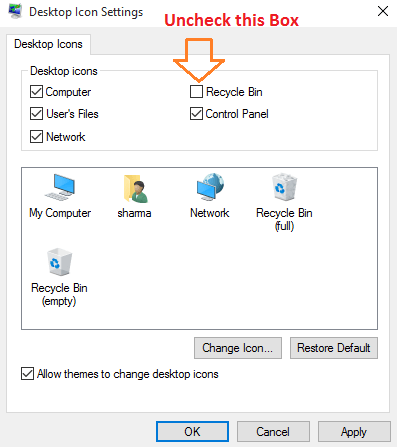
To je všetko. Odpadkový kôš sa už nebude zobrazovať na pracovnej ploche. Bude vždy skrytý z vášho pohľadu. Ak chcete kôš odkryť, znova začiarknite túto možnosť.
Ak chcete kôš dostať späť na plochu, opakujte kroky uvedené vyššie a začiarknite možnosť zobrazenia koša.
Prečítajte si tiež: Ako používať Windows Secret Screen Recorder

